Въпрос
Проблем: Как да коригирам „Код на грешка 5010F“ на Mac?
Здравейте, мисля, че съсипах моя MacBook Pro. Исках да изтрия данните на твърдия си диск и след това отидох да преинсталирам OS X чрез Internet Recovery. Когато рестартирах компютъра си, той не ми позволява да отида до настройките за възстановяване и на екрана се появява код за грешка 5010F. Мога ли да възстановя моя MacBook в нормално работно състояние и да поправя този проблем?
Решен отговор
Код за грешка 5010F може да се появи на екрана, когато се опитате да подновите операционната система на вашия MacOS. Преинсталирането на вашата операционна система може да бъде най-доброто решение за отстраняване на различни системни проблеми, напр. елиминиране на упорития зловреден софтуер или опити да накарате компютъра ви да работи по-бързо.[1]
За да помогне на потребителите си да инсталират напълно операционната система с помощта на интернет, Apple създаде функцията за възстановяване на интернет. С негова помощ не се изисква да изтегляте инсталационни файлове или да правите нещо друго, което би могло да ви доведе до затруднения,[2] особено ако сте неопитен потребител, който не е запознат с подобни задачи.
Въпреки това, докато се опитвате да преинсталирате MacOs, можете да бъдете прекъснати от „Код на грешка 5010F“, което спира цялата инсталационна процедура. Тази грешка също така пречи на потребителя да получи достъп до менюто Помощни програми.
За стартиране на Възстановяване на интернет функция, трябва да натиснете и задържите Команда + опция + R веднага щом вашият Mac започне да се зарежда. След това устройството влиза в режим за възстановяване на интернет и започва да изтегля необходимите ресурси. когато е направено, Помощни програми за OS X на екрана се появява меню и можете да изберете Преинсталирайте OS X опция в менюто.
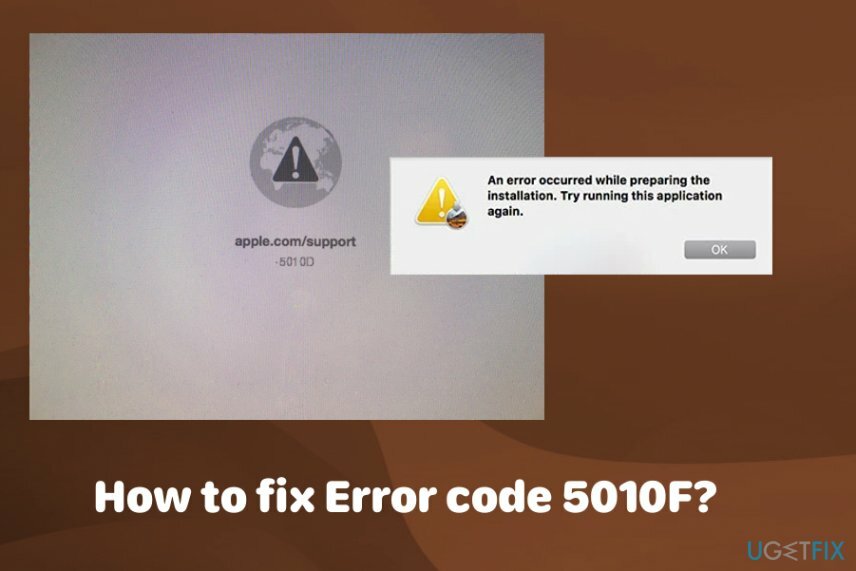
Въпреки това, цялата процедура може да бъде прекъсната от кода за грешка 5010F, който обикновено се появява след натискане на необходимата комбинация. Грешката отказва достъп до менюто на OS X Utilities и хората не могат да преинсталират операционната система на своя компютър. Основният проблем, поради който сте били прекъснати от тази грешка, е NVRAM на засегнатия Mac.
Поправете код на грешка 5010F, като използвате следните методи
За да поправите повредена система, трябва да закупите лицензираната версия на Reimage Reimage.
Основният проблем, поради който сте били прекъснати от грешка 5010F, е NVRAM на засегнатия Mac. В повечето случаи това може да бъде коригирано чрез нулиране на паметта на операционната система на компютрите. Все още има възможност проблемът да се появи поради злонамерения софтуер[3] скриване във вашата система, което повреди някои файлове и инициира появата на грешката. За да се уверите, че във вашата система няма вируси, първо я сканирайте с анти-зловреден софтуер. В този случай опитайте ReimageMac пералня X9 което също ще коригира щетите от вируси, ако е необходимо. След това можете да опитате един от тези методи за коригиране на код на грешка 5010F.
Решение № 1: Нулиране на NVRAM на Mac
За да поправите повредена система, трябва да закупите лицензираната версия на Reimage Reimage.
Енергонезависимата памет с произволен достъп е част от паметта на Mac. Той съхранява информация за силата на звука на високоговорителя, разделителната способност на екрана, избора на стартиращ диск и последните доклади за паника на ядрото.
- За да нулирате NVRAM, изключете Mac и след това рестартирайте устройството.
- Когато чуете звънец за зареждане, натиснете и задръжте Опция + команда + P + R.
- Задръжте комбинацията за 20 секунди. Пуснете бутоните, когато отново чуете звънеца.
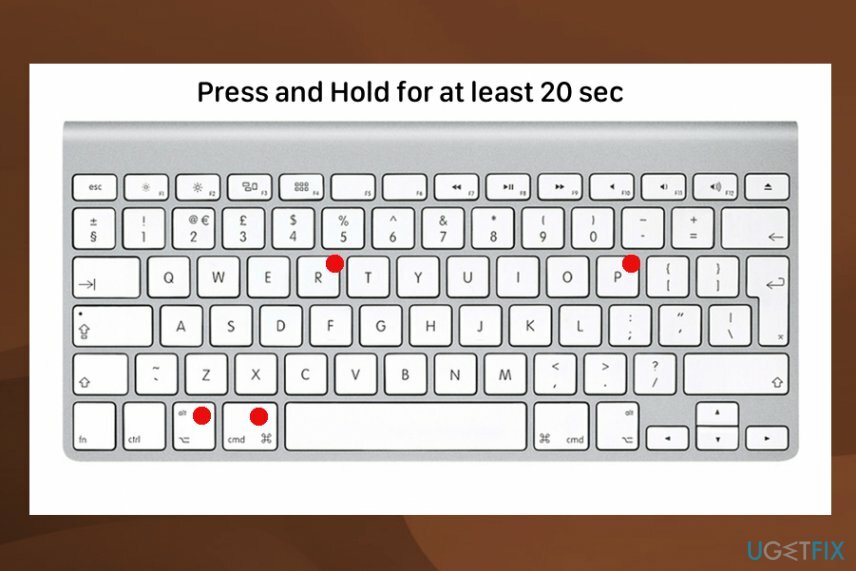
- След като това стане, може да се наложи отново да промените разделителната способност на екрана, информацията за часовата зона и други опции.
Решение № 2: Преинсталирайте Mac OS с помощта на помощните програми на macOS
За да поправите повредена система, трябва да закупите лицензираната версия на Reimage Reimage.
Това меню за помощни програми ви позволява да изтриете rad устройството и можете да преинсталирате операционната система и да изчистите частни асоциации, акаунти на потребителите.
- Включете устройството и задръжте натиснат Опция, команда и Р клавиши, докато се появи логото на Apple.
- Когато се покаже прозорецът на помощната програма, можете да разберете, че стартирането е завършено.
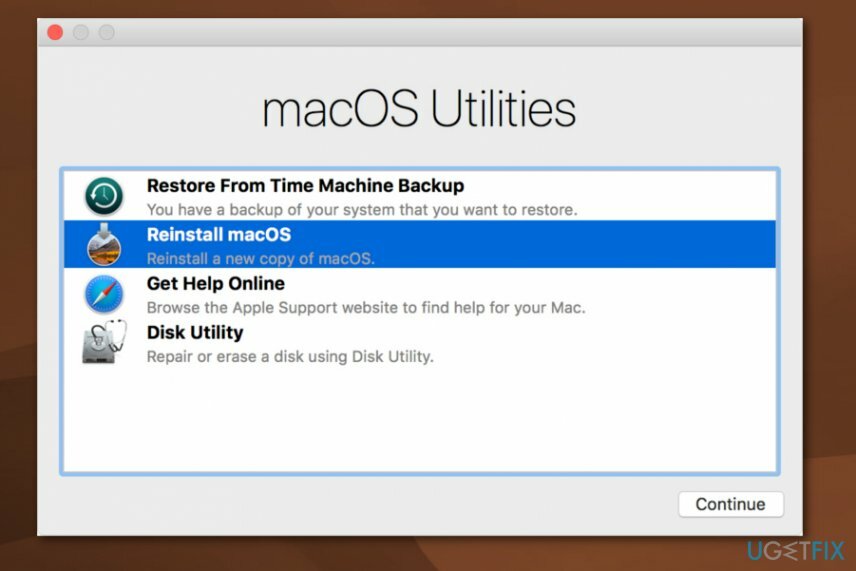
- Използвайте Disk Utility за да изтриете вашето стартиране и твърдия диск, други вътрешни твърди дискове. Изберете името на вашето устройство и щракнете Изтрива.
- В менюто за форматиране изберете Mac OS Extended и тогава APFS. Въведете името на вашия диск и щракнете Изтрива.
Това ще изтрие всички данни на диска, всички файлове и лични данни. Върнете се в менюто за възстановяване, когато това приключи и щракнете върху Reinstall Mac OS, следвайте инструкциите на екрана. Когато инсталацията приключи, устройството ще се рестартира към асистент за настройка.
Решение № 3: Поправка на код на грешка 5010F с помощта на различна интернет връзка
За да поправите повредена система, трябва да закупите лицензираната версия на Reimage Reimage.
Можете да стартирате OS X Internet Recovery през wi-fi, ако се свържете с WPA или WPA2 сигурност. Ако няма опция на вашия wi-fi за това, можете да използвате Ethernet връзка вместо wi-fi.
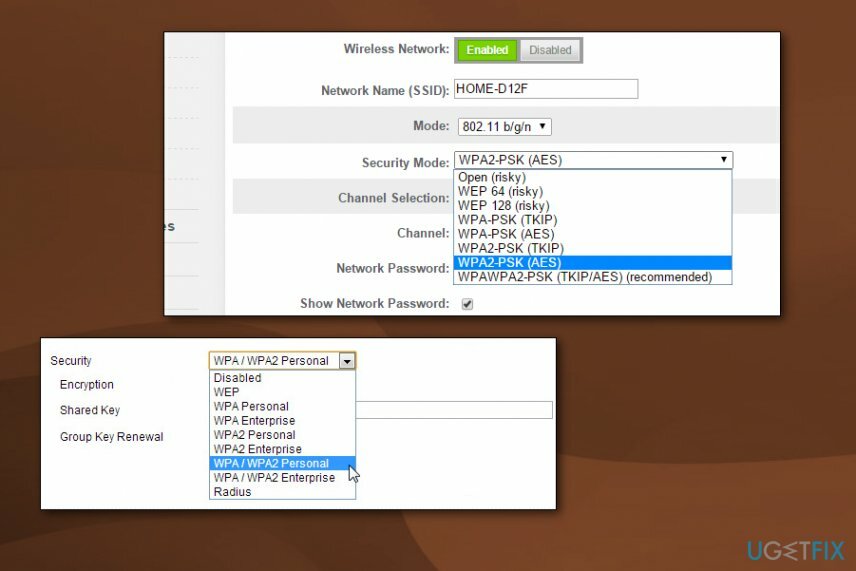
Поправете грешките си автоматично
Екипът на ugetfix.com се опитва да направи всичко възможно, за да помогне на потребителите да намерят най-добрите решения за отстраняване на грешките си. Ако не искате да се борите с техники за ръчен ремонт, моля, използвайте автоматичния софтуер. Всички препоръчани продукти са тествани и одобрени от нашите професионалисти. Инструментите, които можете да използвате, за да коригирате грешката си, са изброени по-долу:
Оферта
направи го сега!
Изтеглете корекцияЩастие
Гаранция
направи го сега!
Изтеглете корекцияЩастие
Гаранция
Ако не сте успели да поправите грешката си с помощта на Reimage, свържете се с нашия екип за поддръжка за помощ. Моля, уведомете ни всички подробности, които смятате, че трябва да знаем за вашия проблем.
Този патентован процес на поправка използва база данни от 25 милиона компоненти, които могат да заменят всеки повреден или липсващ файл на компютъра на потребителя.
За да поправите повредена система, трябва да закупите лицензираната версия на Reimage инструмент за премахване на зловреден софтуер.

Достъп до гео ограничено видео съдържание с VPN
Частен интернет достъп е VPN, който може да попречи на вашия доставчик на интернет услуги, правителство, както и трети страни от проследяването ви онлайн и ви позволяват да останете напълно анонимни. Софтуерът предоставя специални сървъри за торенти и стрийминг, като гарантира оптимална производителност и не ви забавя. Можете също така да заобиколите географските ограничения и да преглеждате услуги като Netflix, BBC, Disney+ и други популярни стрийминг услуги без ограничения, независимо къде се намирате.
Не плащайте на авторите на ransomware - използвайте алтернативни опции за възстановяване на данни
Атаките на злонамерен софтуер, особено ransomware, са най-голямата опасност за вашите снимки, видеоклипове, работни или училищни файлове. Тъй като киберпрестъпниците използват стабилен алгоритъм за криптиране за заключване на данни, той вече не може да се използва, докато не бъде платен откуп в биткойни. Вместо да плащате на хакери, първо трябва да опитате да използвате алтернатива възстановяване методи, които биха могли да ви помогнат да извлечете поне част от загубените данни. В противен случай можете също да загубите парите си, заедно с файловете. Един от най-добрите инструменти, който може да възстанови поне част от криптираните файлове - Професионално възстановяване на данни.
Четете на други езици
• Deutsch